修复:在Windows 11中解除固定的应用程序不断重新出现

如果解除固定的应用程序和程序在任务栏上不断出现,可以编辑布局XML文件并删除自定义行。
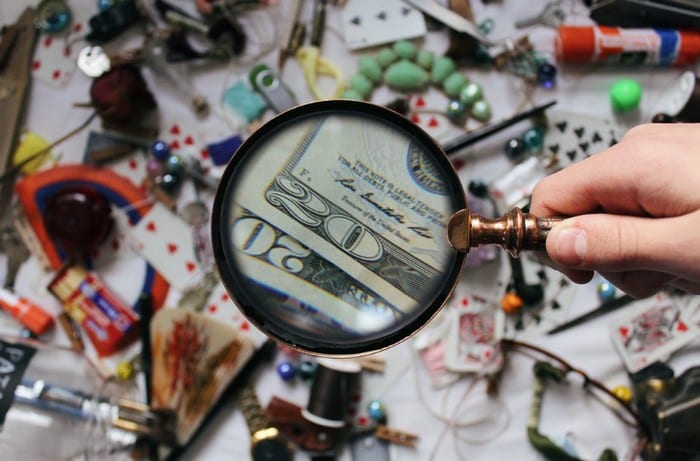
自定義 Chrome 的默認縮放設置是讓您的在線瀏覽更加愉快的好方法。通過更改縮放設置,您可以讓 Chrome 放大或縮小網站,讓您的在線體驗更加個性化。
通過更改默認縮放選項,您可以控制在網站上查看圖像和文本的方式。有進行這些更改的選項,因此它們僅適用於特定頁面或所有頁面。這也是一個很好的選擇,可以幫助您減輕眼睛疲勞。
要訪問 Chrome 中的縮放選項,請單擊右上角的三個點。當選項窗口出現時,單擊Settings。
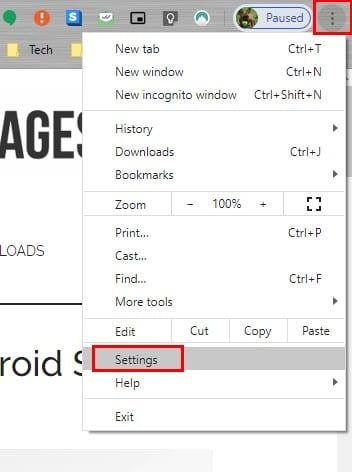
在設置中,滾動一路下跌到外觀,和變焦選項應該是在底部。單擊選項下拉菜單並選擇所需的縮放百分比。
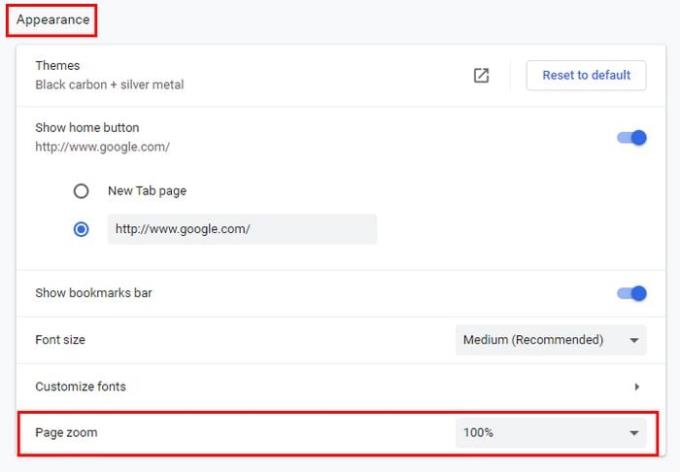
無需前往“設置”。但是,您確實需要單擊右上角的三個點並查找縮放選項。
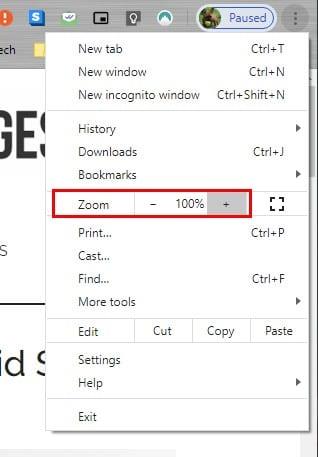
要設置所需的縮放比例,您可以單擊加號和減號,也可以使用鍵盤的加號和減號鍵。為此,您需要按Ctrl + 放大,按 Ctrl – 最小化。
如果您在中途改變主意並想將其設置回 100%,只需點擊零鍵。
對於Mac OS X,您需要按Command + 放大並按Command – 最小化。對於全屏模式,Mac用戶使用F11和Command + Ctrl + F。
如果您覺得更舒服,您還可以使用鼠標來放大或縮小頁面。按 Ctrl 並向上滾動以最大化,按 Ctrl 並向下滾動以減小。
在 Chrome 上調整縮放級別的另一種方法是單擊帶有加號的搜索圖標。當您單擊它時,它會顯示加號和減號,以便您可以調整縮放比例。
可以選擇增加您正在查看的網站的縮放比例非常有用。如果您有視力問題並且需要增加變焦以便於閱讀,它尤其有用。您多久增加一次正在訪問的網站的縮放比例?在下面的評論中分享您的想法。
如果解除固定的应用程序和程序在任务栏上不断出现,可以编辑布局XML文件并删除自定义行。
通过遵循这些针对Windows和Android设备的快速简便步骤,从Firefox自动填充中删除保存的信息。
在本教程中,我们向您展示了如何在 Apple iPod Shuffle 上执行软重置或硬重置。
Google Play 上有很多优秀的应用,您无法抗拒地订阅它们。随着时间的推移,这个列表会增长,您需要管理您的 Google Play 订阅。
在口袋或钱包中翻找正确的支付卡是一件非常麻烦的事情。在过去的几年中,各家公司正在开发和推出无接触支付解决方案。
删除 Android 下载历史记录可以帮助释放存储空间等。这是您需要遵循的步骤。
本指南将向您展示如何使用 PC、Android 或 iOS 设备从 Facebook 删除照片和视频。
我们花了一点时间与Galaxy Tab S9 Ultra一起使用,它是与Windows PC或Galaxy S23配对的完美平板电脑。同时,尽管这些平板电脑具有如此多的功能,但Android和Samsung One UI并不完美。无论您是否安装了更新导致Tab S9出现问题,还是有一些混乱的应用影响了电池寿命,我们将带您逐步完成重置Galaxy Tab S9的过程。
在Android 11中静音群组文本消息,以便控制消息应用程序、WhatsApp和Telegram的通知。
通过以下简单快速的步骤,在Firefox上清除地址栏URL历史记录并保持会话私密。







